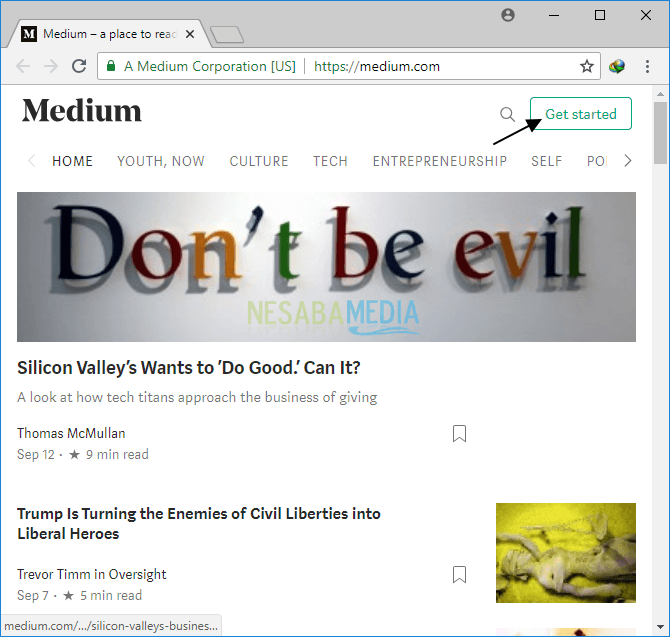Sprievodca, ako vytvoriť logo online a offline pre začiatočníkov
Logo je najdôležitejšou súčasťou formovania značky. Toto logo je súčasťou dizajnu vizuálnej komunikácie, čo je veľmi užitočné na vysvetlenie identity a opisu značky.
Každá spoločnosť je dokonca obchodom z rozsahuMalý má určite logo. Toto logo je súčasťou marketingových programov. Jednou z jeho funkcií je predstaviť vašu spoločnosť alebo obchodnú značku verejnosti. Ako potom ľahko vytvoriť logo? Dokonca aj pre začiatočníkov, ktorí nevedia, aké nástroje alebo softvér majú použiť na vytváranie log?
2 spôsoby, ako vytvoriť logo bez problémov
V tomto tutoriále to vysvetlímo dvoch spôsoboch vytvorenia loga, online aj offline. Online tu znamená, že sa musíme najskôr pripojiť k internetu. Tu používam online nástroje z webu logomakr.com vytvoriť logo bez nutnosti inštalácie softvéru.
Kým druhý spôsob, používam softvér s názvom Návrhár loga Jeta ktoré si môžete zadarmo stiahnuť. Tento softvér je tiež pomerne ľahko použiteľný a je vhodný pre bežných ľudí, ktorí chcú ľahko vytvoriť logo. Ach áno, pre tých z vás, ktorí chcú vytvoriť logo prostredníctvom mobilu s Androidom, si môžete prečítať nižšie uvedený návod:
Metóda č. 1: Vytvorenie loga online
1. Navštívte stránku Logomakr.com
2. Pri prvom otvorení stránky sa vám na webovej stránke Logomakr.com zobrazí základný videonávod o tom, ako vytvoriť logo online. Ak ste klikli na tlačidlo, odporúčame vám ho na chvíľu pozerať X v okne videa.
3. Nižšie je uvedený váš nový pracovný hárok. O jeho funkciách potrebujete vedieť niekoľko dôležitých nástrojov. Nižšie nájdete každú funkciu:

- Číslo 1 (text): Používa sa na pridávanie textu
- Číslo 2 (tvary): Používa sa na pridávanie tvarov do vášho loga, napríklad trojuholníkov, štvorcov alebo kruhov.
- Číslo 3 (Paintbucket): Používa sa na rýchle zafarbenie objektu (môže to byť text, tvar alebo ikona)
- Číslo 4 (Späť): Používa sa na zrušenie predchádzajúceho príkazu. Môžete tiež použiť tlačidlo Ctrl + Z vrátiť späť.
- Číslo 5: Zobrazí všetky ikony, ktoré môžete použiť na vylepšenie svojho loga
- Číslo 6: Zobrazí ikony na základe kľúčových slov, ktoré súpíšete. Predpokladajme, že napíšete „počítač“, potom sa zobrazia všetky ikony súvisiace so slovom „počítač“. Na zadanie hesla použite angličtinu.
4. Kliknite na nástroj text na pridanie textu, napr NESABA MEDIA, Typ písma môžete tiež zmeniť podľa toho, čo chcete v ponuke, ktorú som dal šípke.

5. Chcem do svojho loga pridať ikonu súvisiacu so zvieratami. Do vyhľadávacieho poľa napíšte „pet“, ako je to označené šípkou, a stlačte vstúpiť.
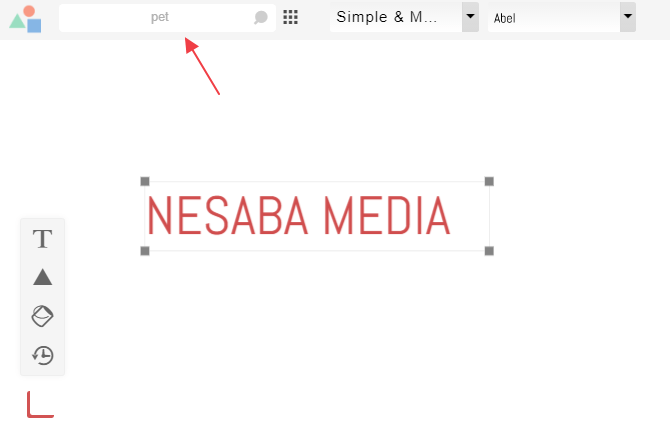
6. Všetky ikony sa zobrazia na základe kľúčových slov, ktoré sme zadali skôr. Posuňte zobrazenie nadol (môžete tiež stlačiť tlačidlo šípky nahor / nadol). Potom vyberte požadovanú ikonu.

7. Ak chcete upraviť polohu podľa vášho želania, môžete jednoducho pretiahnuť ikonu alebo text. Ak chcete objekt odstrániť alebo skopírovať, kliknite pravým tlačidlom myši na príslušnú ikonu / text a potom vyberte Odstrániť / duplikovať.

8. Ak chcete zmeniť farbu objektu, stačí kliknúť na objekt a potom zmeniť farbu, ktorú chcete, vo farebnej schéme umiestnenej na spodnej pravej strane.

9. Pod týmto logom som zmenil farbu na modrú.
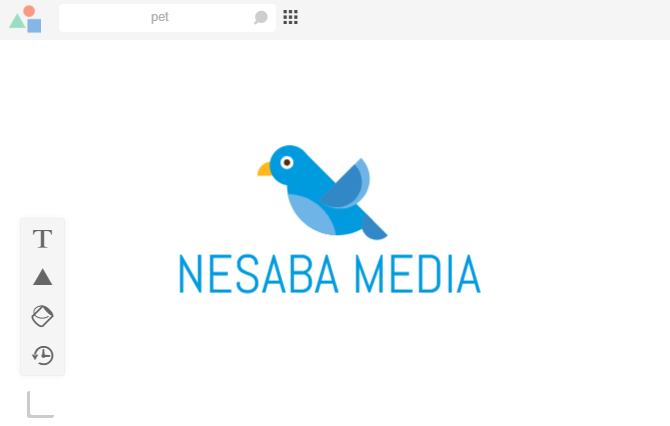
10. Chcem tiež pridať tvar v tvare škatule, ktorú umiestnim pred text NESABA MEDIA.

11. Takže tvar je umiestnený pred / za textom NESABA MEDIA, kliknite pravým tlačidlom myši na tvar a potom vyberte Poslať späť.

12. Toto je konečný výsledok loga, ktoré som vytvoril. Ďalej ho musíme uložiť, aby sa dal použiť.

13. Ak chcete uložiť výsledky vytvoreného loga, kliknite na tlačidlo Uložiť ktorý sa nachádza vpravo hore.

14. Nakoniec kliknite na tlačidlo STIAHNUŤ SA A DOHODAŤ NA POSKYTNUTÍ ÚVERU na stiahnutie loga, ktoré ste vytvorili. Hotovo.

Metóda č. 2: Vytvorenie loga offline
Druhým spôsobom je vytvorenie loga offlinealebo pomocou softvéru. Ako som už povedal, na vytvorenie loga používam softvér Jeta Logo Designer. Pokyny na používanie tohto softvéru nájdete na nasledujúcej strane.
Nemôžem to vysvetliť na jednej stránke, pretože kroky sú dosť dlhé. Kliknutím na odkaz nižšie prejdete na ďalšiu stránku.
ĎALŠIA STRANA